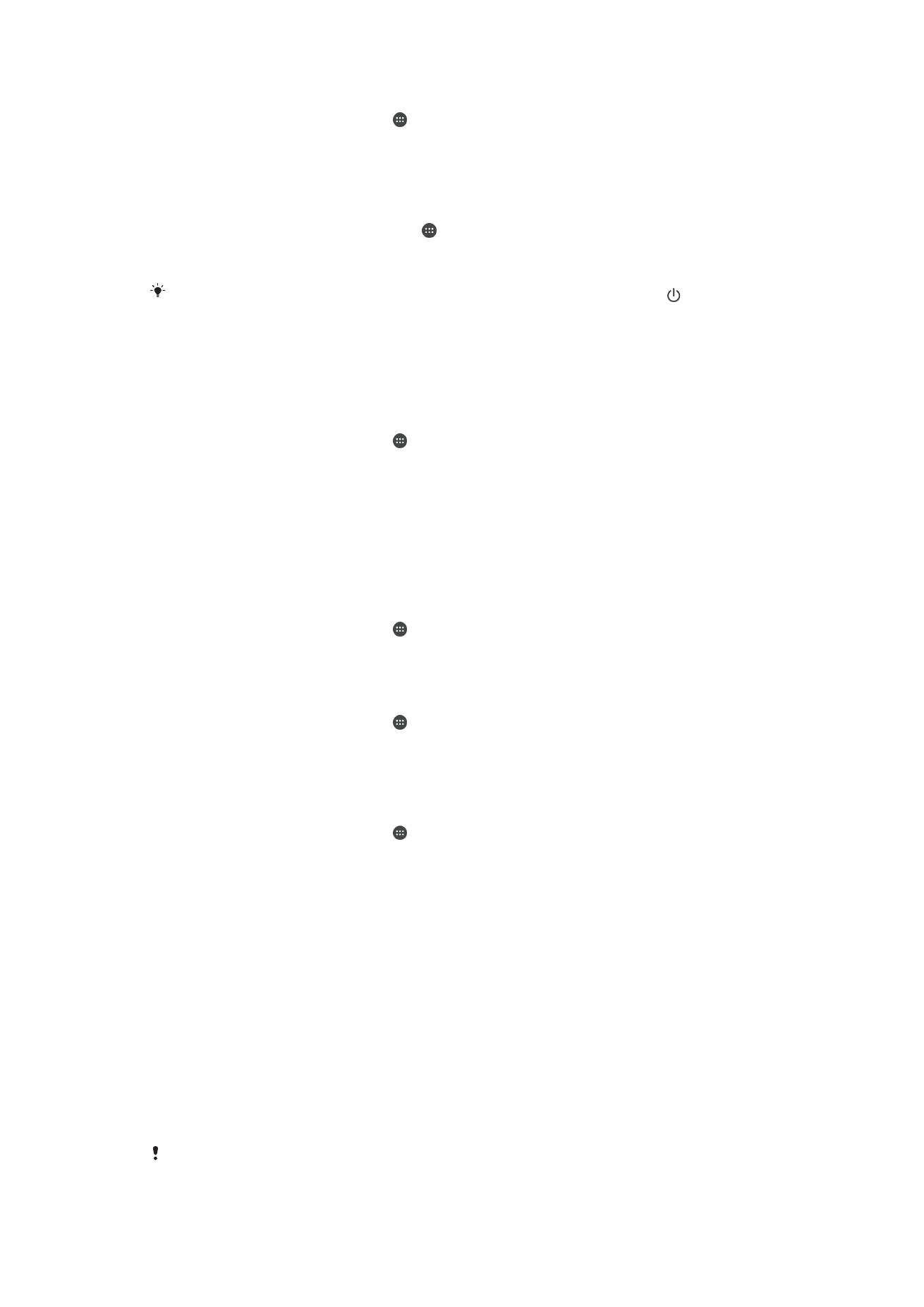
Zaključavanje zaslona
Zaslon možete zaključati na nekoliko načina. Sigurnosna razina svake vrste zaključavanja
navedena je u nastavku od najslabije do najjače:
•
Povlačenje prstom – nema zaštite, ali imate brzi pristup početnom zaslonu.
•
Bluetooth otključavanje – otključava vaš uređaj korištenjem uparenih Bluetooth uređaja
•
Otključavanje licem – otključava vaš uređaj kada ga pogledate
•
Obrazac – iscrtajte jednostavan obrazac prstom da biste otključali uređaj
•
PIN – upišite numerički PIN od najmanje četiri znamenke da biste otključali uređaj
•
Lozinka – da biste otključali uređaj, upišite alfanumeričku lozinku
Važno je da zapamtite obrazac za otključavanje zaslona, PIN ili lozinku. Ako ih zaboravite,
možda više nećete moći vratiti važne podatke, kao što su kontakti i poruke.
39
Ovo je internetska inačica ovog materijala. © Tiskanje je dopušteno samo za osobno korištenje.
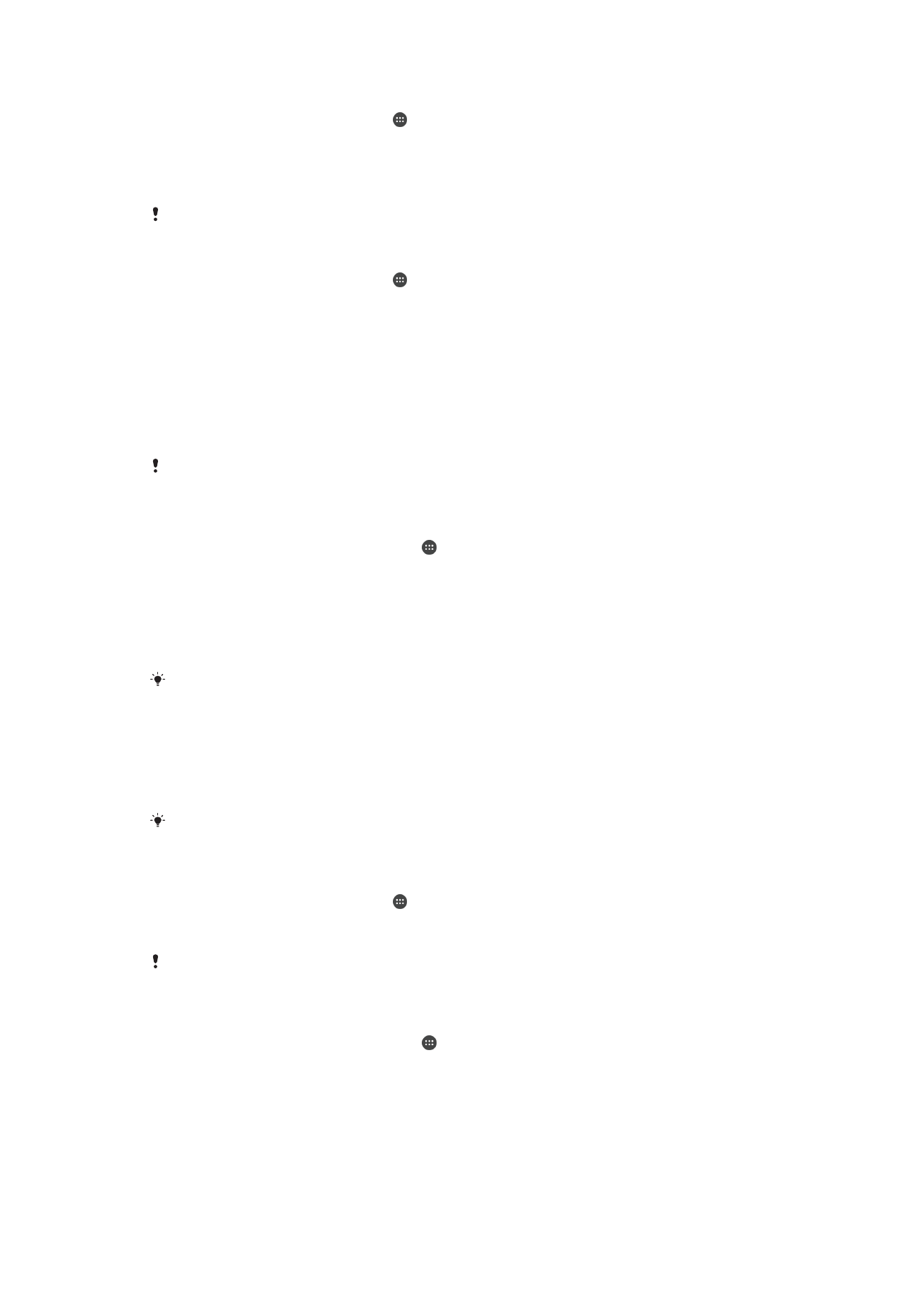
Promjena vrste zaključavanja zaslona
1
Na početnom zaslonu dotaknite .
2
Pronađite i dotaknite
Postavke > Sigurnost > Zaključavanje zaslona.
3
Slijedite upute na uređaju te odaberite neku drugu vrstu zaključavanja zaslona.
Za otključavanje zaslona pomoću funkcije Bluetooth® za otključavanje zaslona
Osigurajte da su vaš i drugi Bluetooth® uređaji upareni prije korištenja funkcije Bluetooth® za
otključavanje zaslona. Za više informacija o uparivanju pogledajte
Uparivanje uređaja s drugim
Bluetooth® uređajem
na stranici 103 .
1
Na početnom zaslonu dotaknite , a zatim pronađite i dotaknite
Postavke >
Sigurnost.
2
Dotaknite
Zaključavanje zaslona > Bluetooth unlock.
3
Dotaknite
Nastavi i odaberite uređaj koji želite koristiti za zaključavanje zaslona,
potom dotaknite
Nastavi.
4
Odaberite opciju kao pričuvno zaključavanje za otključavanje zaslona kada nema
povezanih Bluetooth® uređaja.
5
Na drugim Bluetooth® uređajima, ponađite i dotaknite naziv vašeg uređaja pod
Postavke > Bluetooth > Upareni uređaji. Kada se na Bluetooth® uređajima pojavi
Povezan, odmah pritisnite tipku za uklj./isklj. na vašem uređaju.
Ako se uređaj odspoji s drugih Bluetooth® uređaja, trebate otključati zaslon korištenjem PIN-a
ili uzorka.
Postavljanje značajke otključavanja licem
1
Na zaslonu Početni zaslon dotaknite >
Postavke > Sigurnost > Zaključavanje
zaslona.
2
Dotaknite
Otključavanje licem, a zatim snimite svoje lice slijedeći upute na
uređaju.
3
Kada snimite svoje lice, dotaknite
Nastavi.
4
Odaberite zamjenski način zaključavanja i dovršite postavljanje slijedeći upute na
uređaju.
Da biste postigli najbolje rezultate, lice snimite u dobro osvijetljenom, ali ne presvijetlom,
zatvorenom prostoru i uređaj držite u visini očiju.
Otključavanje zaslona pomoću značajke otključavanje licem
1
Aktivirajte zaslon.
2
Gledajte uređaj pod istim kutom koji ste koristili za snimanje fotografije za
otključavanje licem.
Ako značajka otključavanja licem ne prepozna vaše lice, morat ćete koristiti zamjenski način
otključavanja da biste otključali zaslon.
Izrada uzorka zaključavanja zaslona
1
Na početnom zaslonu dotaknite .
2
Pronađite i dotaknite
Postavke > Sigurnost > Zaključavanje zaslona > Uzorak.
3
Slijedite upute na uređaju.
Ako je uređaj odbije uzorak otključavanja odbijen pet puta zaredom kada ga pokušate
otključati, morate pričekati 30 sekundi, a zatim pokušati ponovno.
Promjena uzorka zaključavanja zaslona
1
Na zaslonu Početni zaslon dotaknite .
2
Pronađite i dotaknite
Postavke > Sigurnost > Zaključavanje zaslona.
3
Nacrtajte uzorak otključavanja zaslona.
4
Dotaknite
Uzorak i slijedite upute na uređaju.
40
Ovo je internetska inačica ovog materijala. © Tiskanje je dopušteno samo za osobno korištenje.
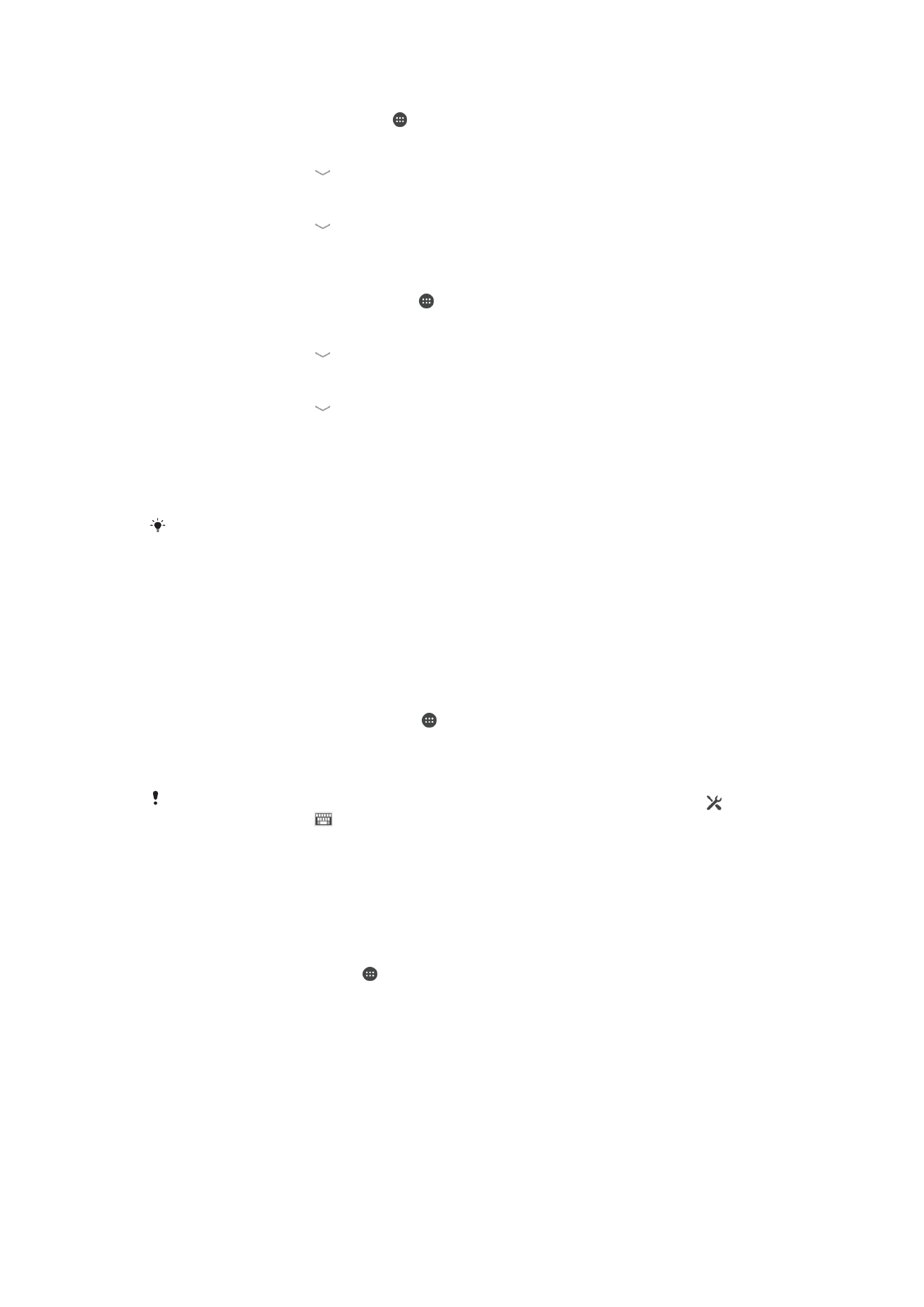
Izrada PIN-a za zaključavanje zaslona
1
Na početnom zaslonu dotaknite .
2
Pronađite i dotaknite
Postavke > Sigurnost > Zaključavanje zaslona > PIN.
3
Unesite brojčani PIN.
4
Po potrebi dotaknite da biste minimizirali tipkovnicu.
5
Dotaknite
Nastavi.
6
Ponovno unesite i potvrdite PIN.
7
Po potrebi dotaknite da biste minimizirali tipkovnicu.
8
Dotaknite
U redu.
Za izradu zaporke za zaključavanje zaslona
1
Na vašem Početni zaslon, dotaknite >
Postavke > Sigurnost > Zaključavanje
zaslona > Zaporka.
2
Unesite zaporku.
3
Po potrebi dotaknite kako biste minimizirali tipkovnicu.
4
Dotaknite
Nastavi.
5
Ponovno unesite i potvrdite zaporku.
6
Po potrebi dotaknite kako biste minimizirali tipkovnicu.
7
Dotaknite
U redu.
Za prikaz obavijesti u zaključanom zaslonu
1
U zaključanom zaslonu povucite traku stanja prema dolje.
2
Dotaknite obavijest koju želite pogledati.
Možete prikazati samo obavijesti iz zaključanog zaslona kada je zaključani zaslon mu
Klizanje
načinu rada.